相信已经很少有人用光驱来安装操作系统了,把U盘或移动硬盘制作成系统安装启动盘即可进行操作系统安装。MS酋长之前已经陆续介绍了大量的Win10系统U盘安装盘制作工具,包括:微软官方的......
Win10 无法安装应用,错误代码0x80073cf0的解决方法
有些Win10用户在应用商店安装应用时出现了“此应用无法安装。请再试一次。错误代码:0x80073cf0”的问题。如图:
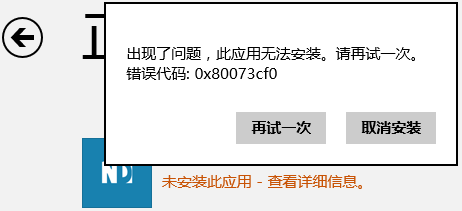
一般情况下出现这个错误代码0x80073cf0应该是系统在安装应用商店应用时找不到下载存放到系统临时文件夹中的应用安装包导致的。
而MS酋长之前曾经分享过“把临时文件夹(TEMP/TMP)移动到非系统盘”的Win10优化技巧。那么如果由于某些原因(例如把临时文件转移到了Ramdisk内存虚拟硬盘中),那么在系统重启后,系统临时文件夹(TEMP/TMP)就会丢失,导致安装应用时找不到下载存放到系统临时文件夹中的应用安装包,因而出现0x80073cf0错误。
那么知道了原因,要解决起来就比较简单了。按照《把临时文件夹(TEMP/TMP)移动到非系统盘》一文的方法,看看“环境变量”的“系统变量”中的TEMP临时文件夹路径在哪里。如图:
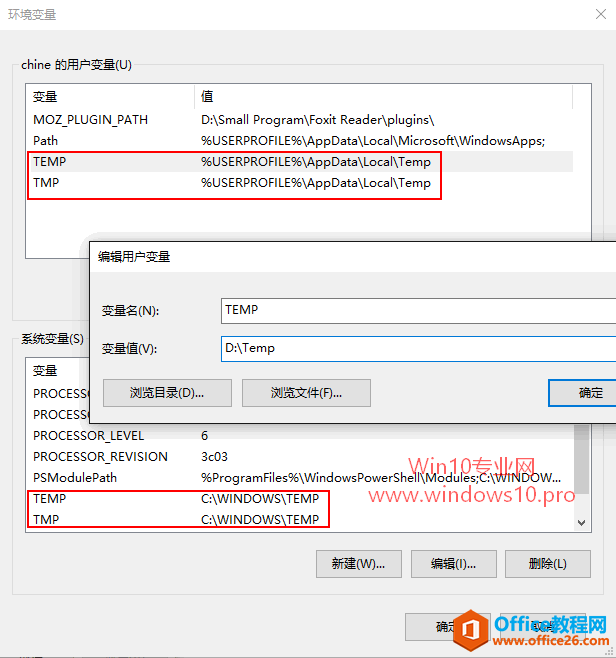
然后去看看该路径下是否存在TEMP临时文件夹,如果没有,手动建立一个名为Temp的文件夹;或者如果你之前修改了TEMP临时文件夹路径,那么现在就在“系统变量”里还把它改回来,恢复成原始的默认路径 %SystemRoot%\TEMP 。
然后再在Windows10应用商店里重新下载安装应用,应该就不会再出现错误代码0x80073cf0了。
标签: Win10无法安装应用
相关文章
- 详细阅读
-
如何为Win10家庭版开启组策略编辑器功能详细阅读

经常访问Win10专业网的朋友在看到需要编辑组策略的文章时,会发现,每一个教程都提供了两种方法:方法一是配置组策略;方法二是修改注册表。而两种方法的效果则是相同的。之所以这样,......
2022-04-19 316 组策略编辑器
-
Win10下如何使用DISM命令修复Windows映像详细阅读

DISM工具是一个部署映像服务和管理工具,已经陆续分享了一些DISM工具应用技巧。实际上使用DISM工具还可以修复损坏的Windows映像,下面我们来看一下微软官方的使用DISM工具修复Windows映像教程:......
2022-04-19 55 DISM命令 修复Windows映像
- 详细阅读
- 详细阅读



